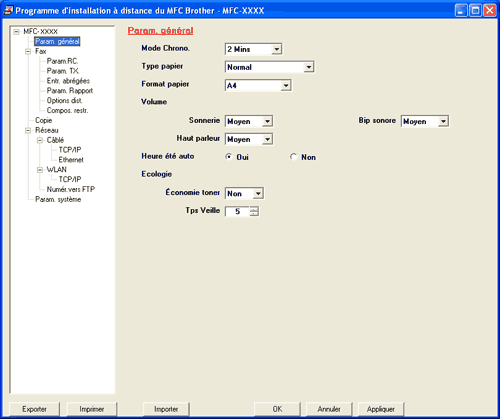Le programme de configuration à distance vous permet de configurer de nombreux paramètres de l'appareil à partir d'une application Windows®. Quand vous lancez cette application, les paramètres de l'appareil sont téléchargés automatiquement vers l'ordinateur et s'affichent sur l'écran de celui-ci. Si vous changez les paramètres, vous pouvez les télécharger directement dans votre appareil.
Cliquez sur le bouton Démarrer, Tous les programmes, Brother, MFC-XXXX (ou MFC-XXXX LAN) et Configuration à distance.

Remarque
| • | Si l'appareil est connecté via un réseau, vous devez entrer votre mot de passe. |
| • | Le mot de passe par défaut est « access ». Vous pouvez utiliser les applications BRAdmin Light ou Gestion via le web pour changer ce mot de passe (pour plus de détails, voir le Guide utilisateur - Réseau). |
| • | OK Ce bouton vous permet de lancer le téléchargement des données vers l'appareil et de sortir de l'application de Configuration à distance. Si un message d'erreur s'affiche, entrez de nouveau les données appropriées et cliquez sur OK. |
| • | Annuler Ce bouton vous permet de quitter l'application de Configuration à distance sans télécharger les données vers l'appareil. |
| • | Appliquer Ce bouton vous permet de télécharger des données vers l'appareil sans sortir de l'application de Configuration à distance. |
| • | Imprimer Ce bouton vous permet d'imprimer sur l'appareil les éléments sélectionnés. Vous ne pouvez pas imprimer les données tant qu'elles ne sont pas téléchargées dans l'appareil. Cliquez sur Appliquer pour télécharger les nouvelles données vers l'appareil puis cliquez sur Imprimer. |
| • | Exporter Ce bouton vous permet d'enregistrer les paramètres de la configuration actuelle dans un fichier. |
| • | Importer Ce bouton vous permet de lire les réglages enregistrés dans un fichier. |

Remarque
| • | Vous pouvez utiliser les boutons Exporter et Importer pour enregistrer la composition par numéro abrégé ou tous les réglages pour votre appareil. |
| • | |